多年以前,袁萌老前辈曾经跟我谈及当时刚刚诞生的 Raspberry Pi,表示这种单板机对于教育事业会有很大帮助。奈何那时候我见识短浅,无法完全理解老先生的思路和远见。
已经很久没有见过老先生了,上一次见到他,还是在白大哥的婚礼上,那也是三四年前了。
听说老先生现在改用 Windows 10 了,而最初还颇为无奈。 这让我想起当年我去为老先生安装 Ubuntu 的日子,那时候我才二十几岁,懵懂无知,有机会在老先生身边听闻教诲,奈何资质愚钝。
时光飞快,五年过去了,前几天有一个同学送给我一枚初代的 Raspberry Pi。
我拿到手上那一刻,仿佛感受到了五年前的那种惊喜。
于是我大概整理记录一下,基于 Raspberry Pi 构建一个 Python 开发环境的简单过程。
系统安装
首先自然是安装操作系统,五年前我还是 Scientific Linux 的拥趸,还曾经带着一众小伙伴玩红帽系,而如今我已经完全倒向 Debian 了,所以我选择了 Raspbian。
安装方法可以参考官方网站的说明 以及其他很多指南,这里只简要说一下。
首先为了运行操作系统,准备一个 SD 卡,我选择了一张 16 G 的闪迪 SD 卡,这样容量起码和我的 Chromebook 相当,用起来估计起码是够用了。在 Mac OS X 的磁盘工具里面选中这个存储卡,格式化成 mbr 分区表模式的 FAT (MS-DOS) 格式;根据官方说明似乎当 SD 卡容量超过 32 G 的时候就需要格式化成 FAT32 。不过这都无所谓,我没纠结这些。
然后是下载这个镜像,用迅雷之类的都可以,速度还不错。下载之后解压缩到刚刚格式化好的 SD 卡的根目录,我选用的是 7zip。
接下来把这张 SD 卡插进 Raspberry Pi 的卡槽,连接电源、键鼠、启动,在启动界面选择安装 Raspbian 即可。
由于刚刚我给出的链接是 NOOBS 的最简单安装模式,所以应该是非常新手友善的,如果不习惯英文还可以在这个界面调整用繁体中文。
安装这一部分就不多说了。
更换更新源
安装好之后的第一件事,就是改用清华提供的更新源:
这里需要改动 /etc/apt 目录下的 sources.list 文件,所以需要使用管理员权限(sudo),安装好的系统应该已经自带 nano 了,就用这个来编辑一下 /etc/apt/sources.list 文件。参考命令行为:
sudo nano /etc/apt/sources.list
先在行首添加 # 来注释掉所有已有的源。
刚刚我们那个下载链接里面的是基于 Debian 8 的,所以接下来在另起一行添加下面两行内容:
deb http://mirrors.tuna.tsinghua.edu.cn/raspbian/raspbian/ jessie main non-free contrib
deb-src http://mirrors.tuna.tsinghua.edu.cn/raspbian/raspbian/ jessie main non-free contrib
注意:网址末尾的raspbian重复两次是必须的。因为Raspbian的仓库中除了APT软件源还包含其他代码。APT软件源不在仓库的根目录,而在raspbian/子目录下。
确定没问题之后,ctrl + O 写入,然后 ctrl + X 退出,接着就是用 sudo apt update 命令,更新软件源列表,更新之后再 sudo apt upgrade 来更新系统。
安装开发工具
准备工作都做好了,现在就是要安装咱们要用的 Python 包了,比如常用的 cython、numpy、matplotlib 之类的包,以及 spyder 之类的 IDE。
这里推荐使用 apt 安装,因为我尝试了用 pip 安装的时候发现各种错误,很麻烦。 apt 安装的步骤如下:
sudo apt update
sudo apt install python-matplotlib
sudo apt install python3-matplotlib
这样使用 apt 来安装 matplotlib 的过程中会同时安装其他必要的包,例如 numpy 等等。所以依赖关系比较好解决
接下来就是安装我非常喜欢的 IDE 了,界面很赞的 Spyder:
sudo apt update
sudo apt install spyder
sudo apt install spyder3
我还需要用到 pandas 和 xlrd,这两个我就在安装了上面的包之后用 pip 来安装了:
sudo apt update
sudo apt install python-dev python-pip python3-dev python3-pip
pip install pandas xlrd
pip3 install pandas xlrd
上面的命令中,先是手动安一下 pip 以避免系统没有自带 pip,然后是再通过 pip 来安装这两个包。
上面的命令中加了 3 的表示是针对 Python3 的,没有加的就是针对 Python2 了。
Raspberry Pi 上面有的包无法安装,比如 Anaconda 和 TensorFlow,这两个我就没能用 pip 安装成功,似乎是不支持 armv6l。
我这个初代的 Raspberry Pi 只能安装一个 Miniconda 3.5.5 armv6l,下载地址在这里。
下载这个 sh 文件之后,复制到 home 目录下的个人目录,例如我的用户名是 pi,那就复制到 /home/pi/ 这个文件夹下面。然后在终端中输入:
/bin/bash Miniconda-3.5.5-Linux-armv6l.sh
接下来就是按照指示来进行安装即可了。
不太推荐使用这个,版本太旧了。
使用 PyEnv 安装和管理多版本
首先安装依赖包:
sudo apt install -y make build-essential libssl-dev zlib1g-dev libbz2-dev libreadline-dev libsqlite3-dev wget curl llvm
然后使用脚本安装 Pyenv:
curl -L https://raw.githubusercontent.com/yyuu/pyenv-installer/master/bin/pyenv-installer | bash
根据提示修改环境变量,然后重新运行终端。
接下来就是来安装一个全新的 Python 3.6.1,我非常喜欢这个版本,因为字典有序了,所以我就喜欢,爱咋地咋地咯~
pyenv install 3.6.1
剩下的内容就跟全新配置开发环境一样,使用 pip 来安装你想要的包就可以了。
以上这些就是在 Raspberry Pi 上面构建 Python 开发的基本环境的基本过程。
对 Python 和 Machine Learning 感兴趣的话可以关注一下我的两个专栏: Python 学习之路
如果有兴趣参与对杜克大学 STA663 和 斯坦福 CS229 的翻译,可以加入我们的 GitHub Team
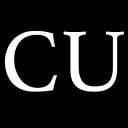 CycleUser
CycleUser